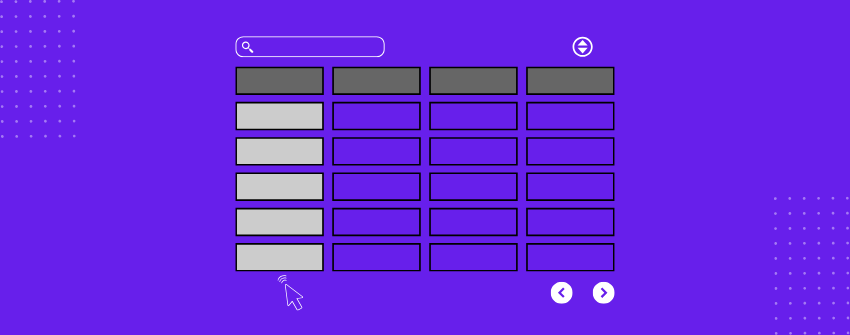Una tabla interactiva es aquella que permite a los usuarios interactuar con los datos de forma dinámica, a diferencia de una tabla estática, que sólo muestra información y no responde a las acciones del usuario. Estas tablas responden a acciones del usuario como ordenar, filtrar, buscar o hacer clic para facilitar el análisis y la navegación por grandes conjuntos de datos.
El verdadero poder de las tablas interactivas reside en su flexibilidad para adaptarse a las preferencias y necesidades de los usuarios. Los usuarios no tienen que limitarse a una presentación fija de los datos, sino que pueden personalizar su forma de ver y comprender la información.
Nuestro artículo explica cómo hacer interactivas las tablas en WordPress añadiendo funciones que mejoran la usabilidad y la navegación. Cubre indicadores clave de interactividad y pasos prácticos para crear una tabla dinámica. Entremos en materia.
Diferencia entre una tabla interactiva y una estática
Característica |
Mesa interactiva |
Tabla estática |
|---|---|---|
Clasificación |
Los usuarios pueden hacer clic en los encabezados de las columnas para ordenar los datos. |
Los datos se muestran en un orden fijo. |
Búsqueda y filtrado |
Una barra de búsqueda o filtros permiten a los usuarios encontrar datos específicos. |
Los usuarios deben escanear manualmente todas las filas. |
Paginación |
Los datos se dividen en páginas para facilitar la navegación. |
Todos los datos se muestran a la vez. |
Campos editables |
Los usuarios pueden modificar los valores directamente en la tabla. |
Los datos son estáticos y no pueden editarse desde el frontend. |
Efectos Hover |
El fondo de las filas o celdas cambia al pasar el ratón por encima. |
No hay respuesta visual al pasar el ratón por encima. |
Botones y enlaces |
Los elementos en los que se puede hacer clic desencadenan acciones como abrir páginas o descargar archivos. |
Sólo se muestran texto e imágenes sin interacción. |
Diseño adaptable |
La tabla se ajusta a los distintos tamaños de pantalla. |
El diseño sigue siendo fijo y puede no ser apto para móviles. |
Actualización de datos en directo |
El contenido se actualiza automáticamente sin necesidad de actualizar la página. |
Los datos no se modifican hasta que se actualizan manualmente. |
Haga sus tablas interactivas en WordPress
Hay varias formas de crear tablas interactivas en WordPress, quizás utilizando un bloque, código personalizado o un plugin dedicado. Para nuestra guía, utilizaremos Tablebergun complemento de tablas basado en bloques que facilita la adición de funciones de ordenación, búsqueda y respuesta sin necesidad de programación.
Paso 1: Instalar el plugin Tableberg
Para empezar, primero tendrá que instalar Tableberg del repositorio de WordPress.
Vaya a su panel de WordPress, navegue hasta Plugins > Añadir nuevo, y busque Tableberg en la barra de búsqueda. Haga clic en Instalar ahora y luego Activar el plugin.
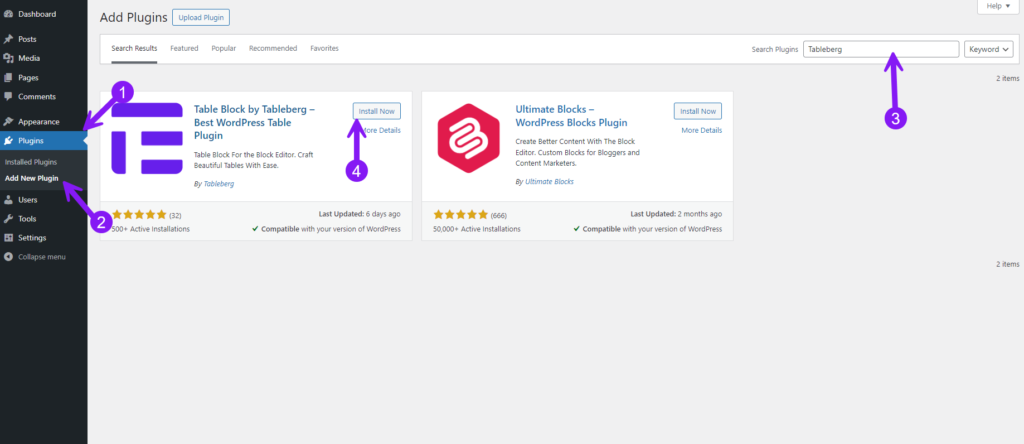
Paso 2: Añadir una tabla con Tableberg
Con Tableberg instalado, ya puedes insertar una nueva tabla en tu post o página. Abra el editor de WordPress y haga clic en el botón + (Añadir bloque) botón. Buscar Tablebergy selecciónela para añadir una tabla en blanco. Una vez insertada, ajuste el número de filas y columnas según sea necesario y haga clic dentro de cualquier celda para empezar a introducir datos.
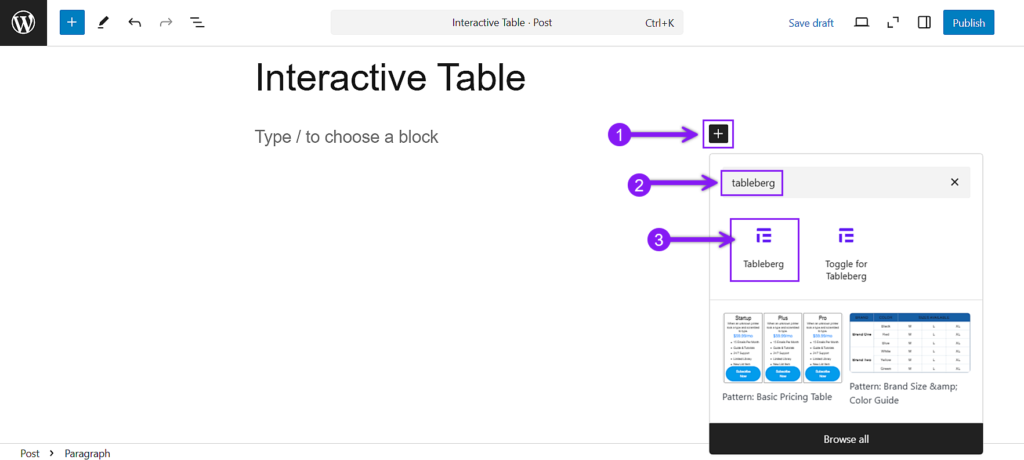
Si ya has estado utilizando el bloque de tabla predeterminado de WordPress, puedes convertirlo fácilmente al bloque Tableberg más avanzado. Simplemente haga clic en el bloque de tabla existente y, en la barra de herramientas, seleccione el conmutador de tipo de bloque. Elige "Tableberg" entre las opciones y tu tabla se convertirá al instante.
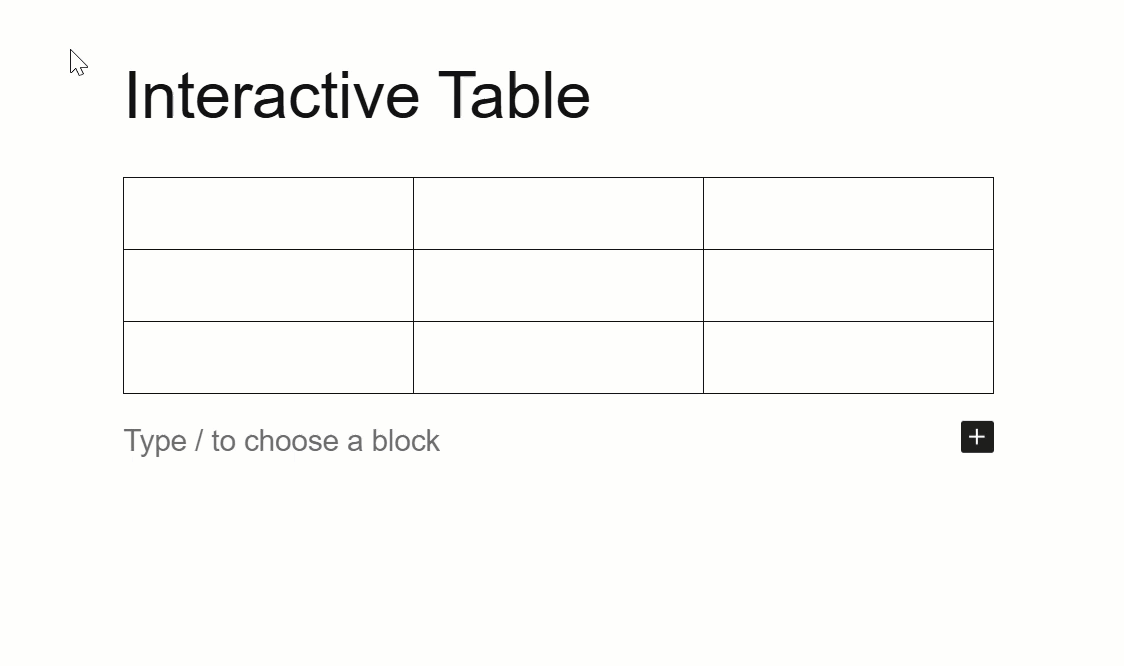
Paso 3: Activar funciones interactivas
Tableberg ofrece numerosas funciones para que sus mesas sean atractivas e interactivas:
Añadir opciones de clasificación
Permita a los usuarios ordenar su tabla haciendo clic en los encabezados de las columnas. En la ajustes de bloque active la casilla clasificación para permitir la ordenación dinámica de los datos de la tabla. Para ello, seleccione la opción Tableberg y, a continuación, abra el bloque ajustes situado a la derecha del editor. Localice el icono Clasificación y alternar en.
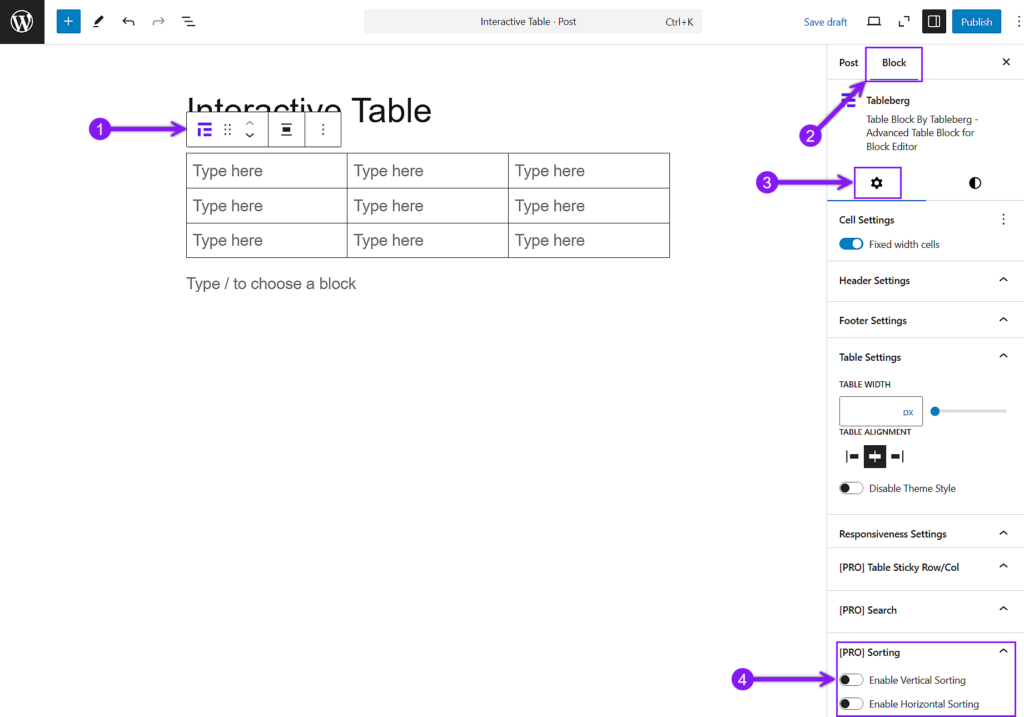
Añadir una barra de búsqueda
Incluir un barra de búsqueda en la parte superior de la tabla para que los usuarios puedan filtrar los datos al instante. Esto es útil para tablas con múltiples filas, ya que ayuda a los visitantes a encontrar rápidamente la información relevante. Similar a la función de clasificación, seleccione el tablaNavegue hasta ajustes busque en el panel Activar la búsqueda opción, alternar y aparecerá una barra de búsqueda encima de la tabla.
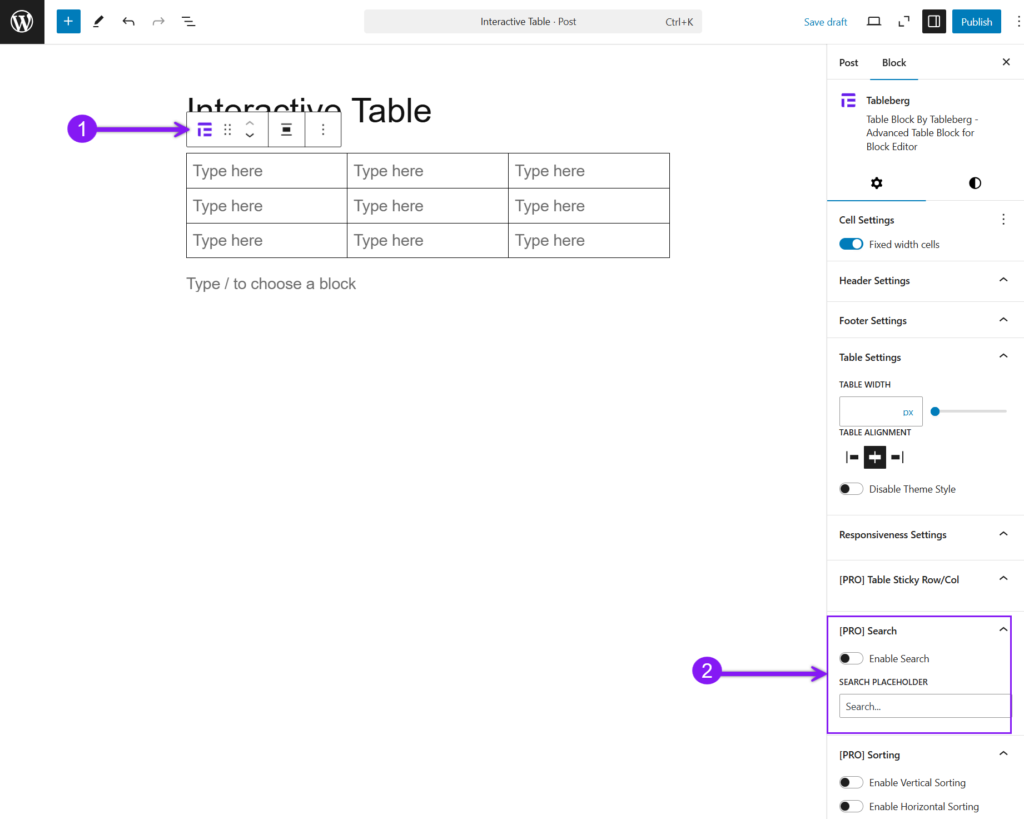
Personalizar colores de filas y columnas
Utilice las opciones de estilo integradas en Tableberg para cambiar los colores de filas y columnas. Alternar los colores de las filas pares e impares mejora la legibilidad, facilitando la navegación en tablas de gran tamaño. Para alternar los colores de las filas, seleccione cualquier celda (haga clic en cualquier esquina de la celda), ir a la mesa Ajustes pasar al panel Estilos localice la opción Color y elija colores diferentes para las filas pares e impares.
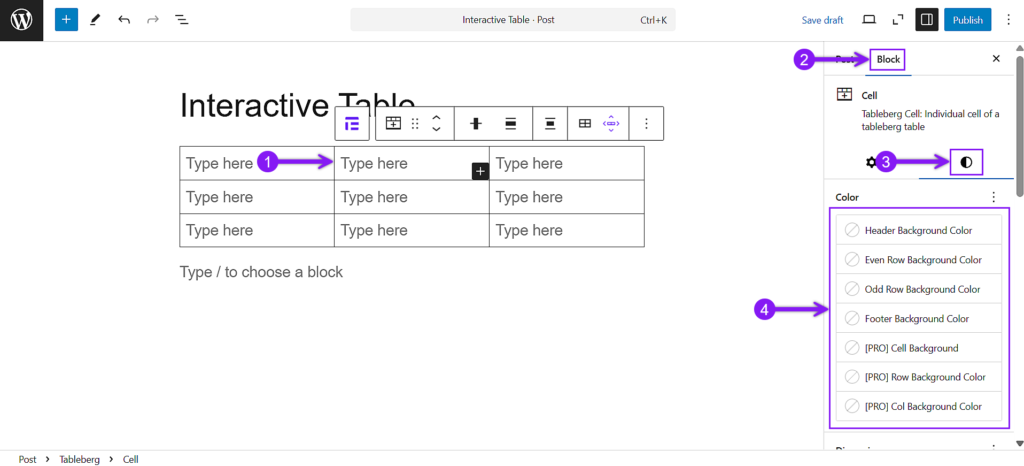
Ajustar cabecera y pie de página
Personalice la cabecera y el pie de la tabla para resaltar la información importante. Para definir encabezados y pies de páginaseleccione cualquiera célulahaga clic en el botón Icono tableberg en la barra de herramientas, abra el Ajustes del bloqueactivar Encabezado y pie de página la forma que desee, y cambiar su color de la Estilos ajustes.
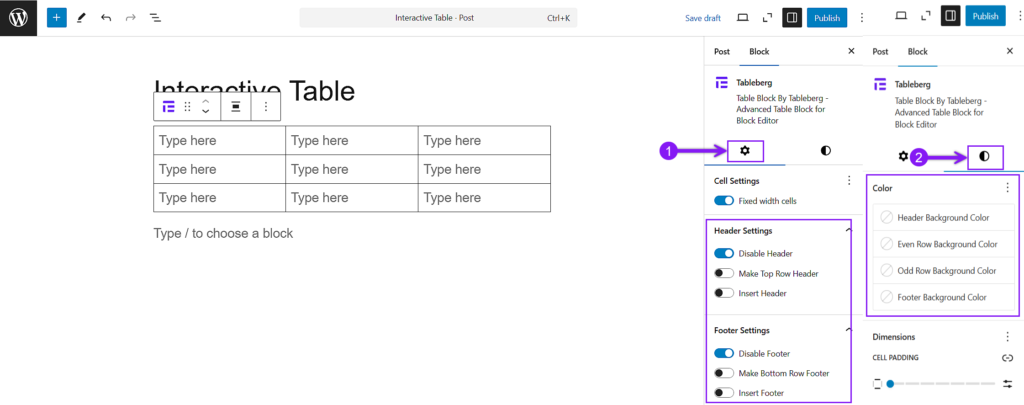
Si desea que la cabecera permanezca visible mientras se desplaza, haga clic en su cabeceraDesplácese hacia abajo hasta Tabla Fila/columna adhesivay alternar la función que desea activar.
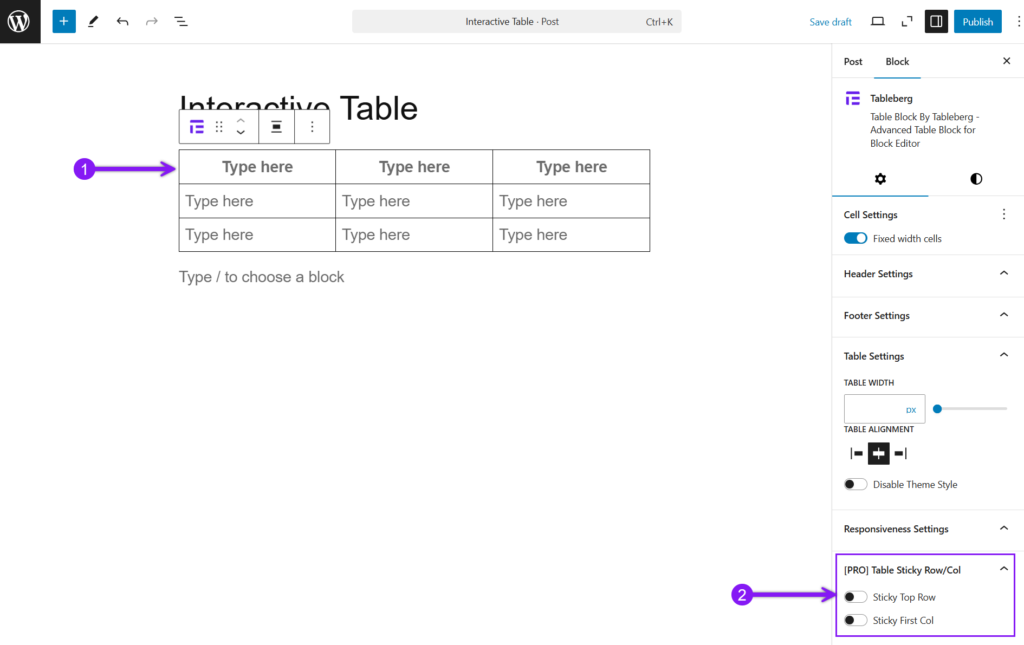
Garantizar la capacidad de respuesta de la mesa
Para mesas adaptadas a móviles, seleccione su mesa, pasar a la ajustes de bloquey activar Tabla responsiva del menú desplegable. Esto ajusta las columnas automáticamente en función del tamaño de la pantalla para garantizar que la tabla se muestra correctamente en todos los dispositivos. Puede elegir Desplácese por o Pila para presentar su mesa. En Modo de desplazamientoLos usuarios pueden deslizar horizontalmente. En Modo pilalas filas se convierten en secciones verticales. También puede activar Transformar filas en columnas reestructurar datos y Mostrar la primera columna en cada fila de la pila para mantener visible la información clave en cada sección.
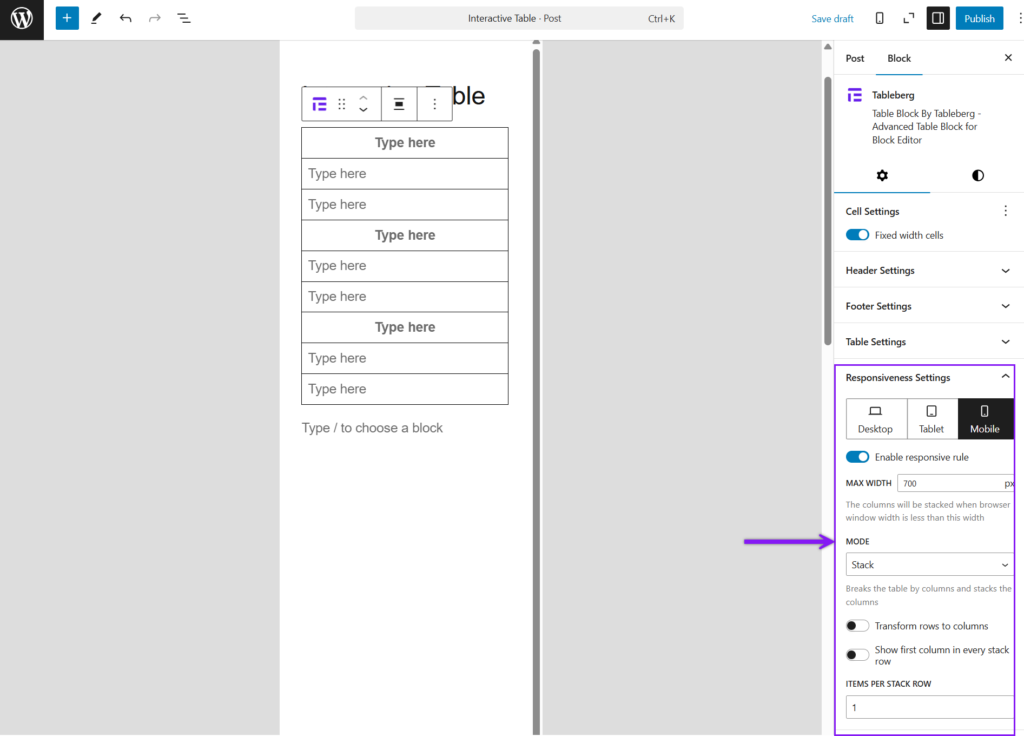
Indicadores clave de una mesa interactiva
1. Clasificación Los usuarios pueden hacer clic en los encabezados de las columnas para ordenar los datos en orden ascendente o descendente. |
2. Búsqueda en Una barra de búsqueda encima o debajo de la tabla en la que los usuarios pueden escribir palabras clave para filtrar las filas. |
3. Filtrado Los desplegables, casillas de verificación o controles deslizantes permiten a los usuarios limitar los datos en función de criterios específicos. |
4. Paginación Los grandes conjuntos de datos se dividen en varias páginas para facilitar la navegación. |
5. Diseño receptivo La tabla se adapta a distintos tamaños de pantalla, es decir, móvil, tableta y ordenador de sobremesa. |
6. Efectos Hover Filas o celdas que cambian de color o estilo cuando el cursor pasa sobre ellas. |
7. Filas ampliables Filas que se expanden para revelar detalles adicionales al hacer clic. |
8. Celdas editables Los usuarios pueden modificar los datos directamente dentro de la tabla (habitual en los cuadros de mando de los administradores). |
9. Opciones de exportación Los usuarios pueden descargar los datos de la tabla en formatos como CSV, Excel o PDF. |
¿Cuándo utilizar una mesa interactiva?
Las tablas interactivas no siempre son necesarias, pero resultan esenciales cuando se manejan datos voluminosos, complejos o que se actualizan con frecuencia. Estos son los casos en los que tiene sentido utilizar una tabla interactiva:
1. Cuando su tabla contiene grandes conjuntos de datos
Si su tabla tiene docenas o cientos de filas, los usuarios tendrán dificultades para encontrar lo que necesitan. La ordenación, la búsqueda y la paginación facilitan la navegación por grandes conjuntos de datos.
2. Cuando los usuarios necesitan comparar datos
Elementos interactivos como la clasificación y el filtrado ayudan a los usuarios a comparar múltiples puntos de datos. Esto resulta útil para tablas de precios, especificaciones de productos, informes financieros y clasificaciones deportivas.
3. Cuando sus datos requieren actualizaciones frecuentes
Si su tabla contiene información dinámica, como cambios de precios, actualizaciones bursátiles o calendarios de eventos, una tabla interactiva facilita la gestión y la visualización de las actualizaciones sin abrumar a los visitantes.
4. Cuando su público utiliza dispositivos móviles
Las tablas estáticas pueden romperse en pantallas pequeñas. Las tablas interactivas con ajustes adaptativos (modo de desplazamiento o apilado) garantizan que los datos sigan siendo accesibles en todos los dispositivos.
5. Cuando quiera mejorar el compromiso
Las tablas que permiten la interacción del usuario (como buscar, ordenar y filtrar) mantienen a los visitantes interesados durante más tiempo. Esto es especialmente útil en directorios, listados y bases de conocimientos donde los usuarios deben encontrar detalles específicos rápidamente.
Conclusión
Imagine una tabla comparativa de productos en la que los usuarios tienen que desplazarse interminablemente para encontrar lo que necesitan. Una tabla estática les obliga a recorrer cada entrada, mientras que una interactiva les permite ordenar por precio, refinar por marca o buscar características específicas. Cuando el contenido es extenso o detallado, herramientas como la clasificación, el filtrado y la adaptabilidad garantizan una navegación fluida. Las tablas más pequeñas con datos mínimos siguen siendo eficaces sin necesidad de funciones adicionales. La clave está en estructurar la tabla de forma que permita a los usuarios interactuar con ella sin esfuerzo. Con el enfoque adecuado, puede transformar cualquier tabla en un recurso atractivo y práctico que simplifique la exploración, mejore la usabilidad y haga más intuitivo el acceso a la información.
Lea también: